2024년을 맞이하면서 새롭게 가계부를 쓰는 분들이 많을 거예요. 토스, 뱅크샐러드 등 가계부 기능이 있는 앱도 있고 엑셀도 있지만 노션으로도 쓸 수 있습니다. 그중에서 가장 기본적으로 사용할 수 있는 '표'의 합계 기능으로 설명드리겠습니다.
✍️ 새 페이지 만들기
노션에서 새 페이지를 만들어주세요. 한 페이지에 설명글, 여러 개의 표를 보고 싶으면 [빈 페이지]를 선택해주세요. 저는 한 개의 표만 사용할 예정이기에 [표]를 선택했습니다.


표를 선택하면 기존의 데이터베이스를 불러올 것인지, 새로 생성할 것인지 선택해야 합니다. 연동할 데이터가 없기 때문에 [새 데이터베이스 생성] 버튼을 클릭합니다.
✍️ 속성 추가하기

표에서 텍스트, 숫자, 날짜, 태그 등 속성을 볼 수 있습니다. 상단의 빈 페이지에 마우스를 올리고 [열기] 버튼을 클릭해주세요. 제목 아래에 있는 [속성 추가] 버튼을 클릭해주세요. 한 개의 페이지에서 속성을 편집하면 같은 표에 있는 다른 페이지의 속성도 전부 수정됩니다.

속성에서 숫자를 선택해주세요. 이 속성은 0~9까지의 숫자만 입력할 수 있습니다.
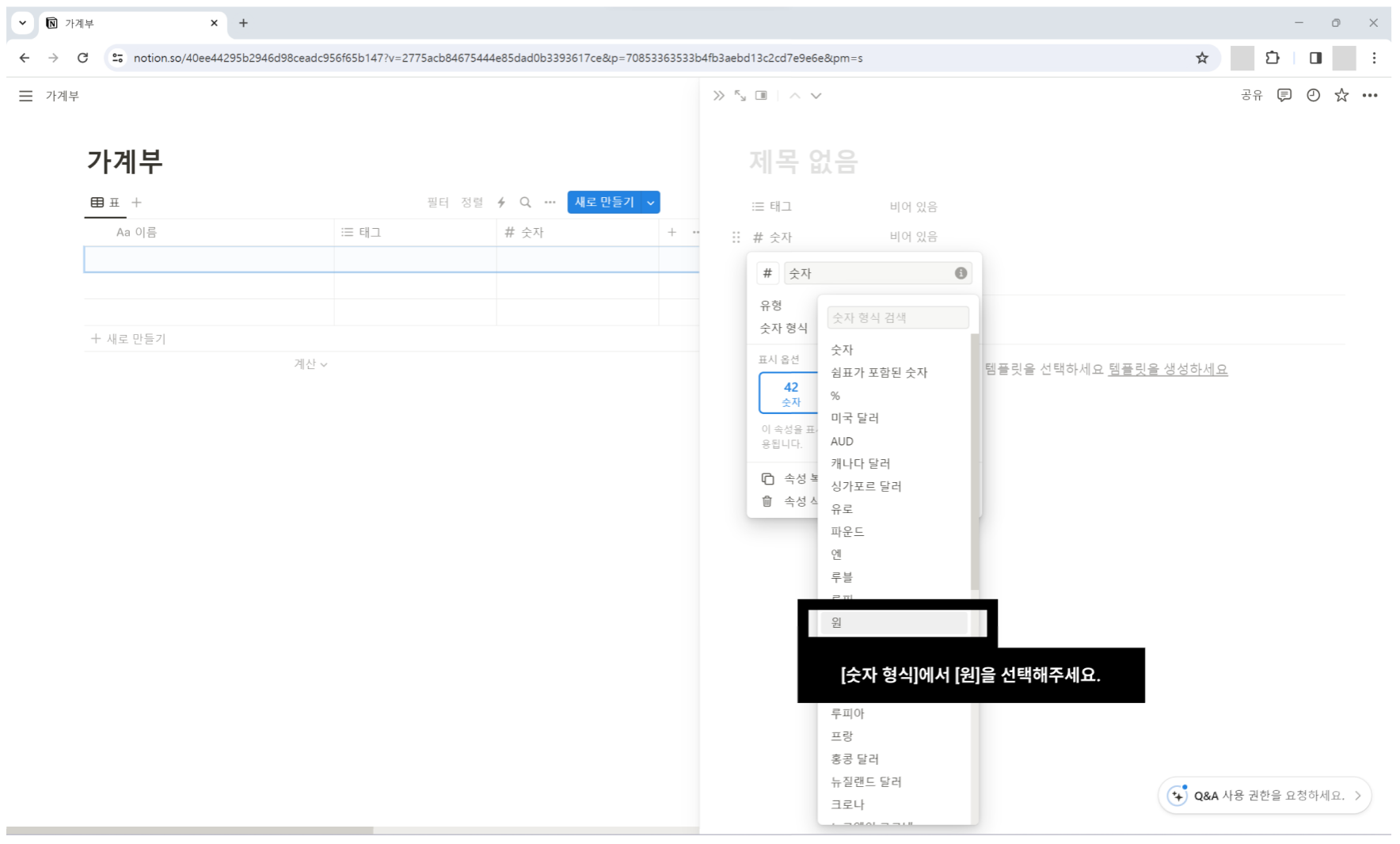
선택하면 상세 속성을 선택하는 창이 보입니다. [숫자 형식]에서 [원]을 선택해주세요. ₩ 기호와 세 자릿수 콤마를 표시해줍니다. 왼쪽 창을 선택하여 하위 페이지를 닫아주세요.
✍️ 합계 설정하기

표의 칸을 클릭하면 텍스트 박스가 됩니다. 원하는 내용을 입력해주세요. 저는 [이름]은 가계부 항목, [태그]는 구매처, [숫자]는 금액을 입력했습니다.

숫자 아래에 마우스를 올려놓으면 [계산]이라는 텍스트가 뜹니다. 클릭하여 [합계]를 선택해주세요. 사용한 금액의 합계를 계산해줍니다.
태그에서 구매처를 표시했었습니다. 어떤 구매처에서 샀는지 모아보고 싶을 때는 [필터] 기능을 이용합니다.

표 오른쪽 상단의 [필터]를 클릭해주세요. 모아보고 싶은 항목인 [태그]를 선택합니다.

태그를 선택하면 왼쪽에 데이터 선택창이 보입니다. 모아보고 싶은 데이터를 선택해주세요. 쿠팡을 선택하면 태그가 쿠팡인 항목이 보이며 그 항목들의 합계만 확인할 수 있습니다.
보고 싶은 PPT 또는 기획 주제가 있다면 댓글로 알려주세요.
감사합니다!👍
'기획' 카테고리의 다른 글
| [IT 용어] API란? (1) | 2024.03.01 |
|---|---|
| [IT 용어] FO? BO?(기획/디자인/프론트/백엔드) (0) | 2024.02.25 |
| [IT 용어] 마이그레이션Migration이란? (0) | 2024.02.04 |
| [IT용어] SaaS, BaaS, PaaS, IaaS 뜻과 장점 (0) | 2024.01.28 |
| [커뮤니케이션] 업무를 공유받았다, 뭐라고 해야 하지? (0) | 2024.01.19 |



